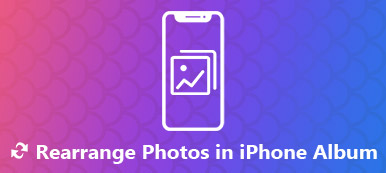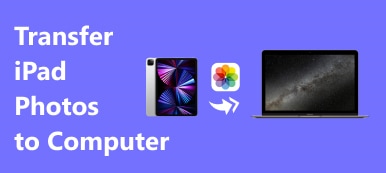¿Es posible imprimir fotos, documentos, archivos PDF y muchos otros archivos directamente desde su iPhone? Bueno, la respuesta es sí". Gracias a la tecnología Apple AirPrint, puede imprimir desde todas las aplicaciones de Apple en el iPhone directamente.
Para comenzar, primero debe preparar una impresora compatible con AirPrint. Bueno, debe configurar una impresora AirPrint en iPhone para imprimir desde iPhone de forma inalámbrica. Por cierto, algunas impresoras nuevas permiten a los usuarios conectar el iPhone a la impresora con un cable USB. Si no existe tal característica, puede tomar las siguientes medidas para imprimir desde el iPhone a una impresora inalámbrica.

- Parte 1: Cómo imprimir desde mi iPhone de forma inalámbrica
- Parte 2: Cómo imprimir desde mi iPhone con una aplicación de impresión
- Parte 3: Cómo imprimir fotos y documentos desde iPhone sin AirPrint
Parte 1: Cómo imprimir desde mi iPhone de forma inalámbrica
Compruebe si está utilizando una impresora compatible con AirPrint. Realmente importa imprimir imágenes desde iPhone directamente. Si es la primera vez que imprime la pantalla en el iPhone, debe configurar la impresora en el iPhone. El proceso de configuración de AirPrint depende principalmente del modelo de impresora.
Paso 1Abra la aplicación en iPhone que admita la impresora AirPrint, como Fotos, Correo y más.
Paso 2Elija la foto u otros archivos que desea imprimir desde su iPhone.
Paso 3Toque en “Compartir” y seleccione “Imprimir” en la ventana que hace estallar-up.
Paso 4Toque en “Seleccionar impresora” para obtener toda impresora disponible. También puede pulsar “+” para agregar impresora para iPhone.
Paso 5Elija el nombre de su impresora AirPrint.
Paso 6Toque "Imprimir" para imprimir desde un iPhone de forma inalámbrica.
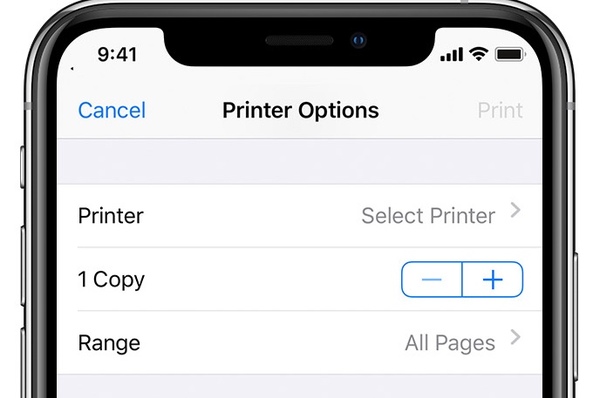
Parte 2: Cómo imprimir desde mi iPhone con una aplicación de impresión
Si desea obtener funciones más personalizables, puede usar una aplicación de impresión de terceros para conectar AirPrint con iPhone. Por ejemplo, puede imprimir desde un iPhone a una impresora inalámbrica a través de Printer Pro, HP All-in-One Printer Remote, etc. Más tarde, puede colocar su iPhone y su impresora AirPrint en la misma red. Puede buscar y seleccionar qué archivo imprimir en el iPhone manualmente.
Paso 1Descargue e instale la aplicación de la impresora para iPhone desde App Store.
Paso 2Configure la impresora en iPhone con las instrucciones de configuración en pantalla. Es posible que deba configurar las preferencias y otras configuraciones también.
Paso 3Encuentre y abra el artículo para imprimir.
Paso 4Toque "Compartir" y seleccione la aplicación de impresión inalámbrica en la sección "Más".
Paso 5Gatillo de la aplicación de destino al estado “On”. Conecte su iPhone a Wi-Fi. Más tarde, puede imprimir desde su iPhone a la impresora de red.
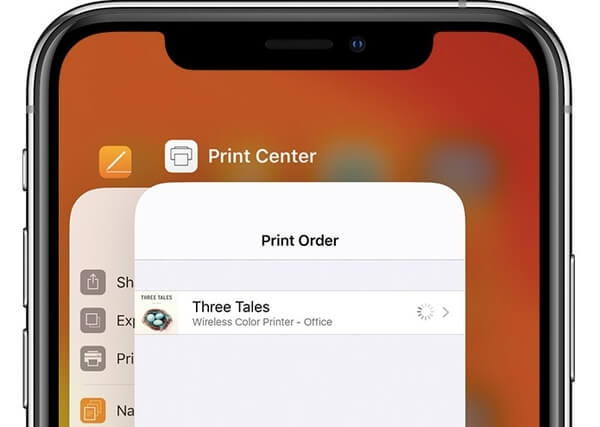
Parte 3: Cómo imprimir fotos y documentos desde iPhone sin AirPrint
Si no hay una impresora inalámbrica para iPhone, puede transferir archivos desde el iPhone a su computadora Windows o Mac. Más tarde, puede imprimir fácilmente fotos y documentos de iPhone con impresoras comunes. Para transferir archivos de iPhone rápidamente, puedes intentar Apeaksoft iPhone Transfer. El programa permite a los usuarios transferir y administrar datos de iPhone en PC y Mac con facilidad.

4,000,000+ Descargas
Transfiere fotos, documentos, mensajes de texto, tonos de llamada, videos y más.
Transfiera datos de iPhone a iPhone, PC, Mac e iTunes de manera flexible.
Obtenga una vista previa del contenido antes de transferir datos del iPhone.
Totalmente compatible con el último dispositivo iOS, incluido el iPhone 16.
Al usar Apeaksoft iPhone Transfer, puede transferir archivos grandes desde iPhone en poco tiempo sin pérdida de datos. Puedes enviar fotos grandes por correo electrónico para obtener la transferencia cruzada de datos antes. Para deshacerse del tamaño del archivo y los límites de velocidad de transferencia, puede descargar gratis el programa para probarlo.
Conclusión
Si no hay un cable USB o una computadora a su alrededor, puede imprimir desde su iPhone con una impresora inalámbrica con los dos primeros métodos. Antes de imprimir de forma inalámbrica desde el iPhone, debe conectar el iPhone a la impresora. Después de conectar el iPhone a la impresora, puede especificar detalles para imprimir cualquier cosa desde su iPhone 16 u otros dispositivos.